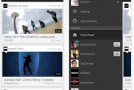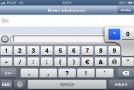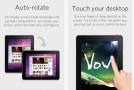Jeśli na bieżąco śledzisz to, co dzieje się na światowej scenie komórkowej, to pewnie wiesz, że dwa dni temu odbyła się konferencja WWDC 2011, podczas której jedną z głównych nowości było zaprezentowanie systemu iOS 5. Chwilę po zakończeniu imprezy nowe oprogramowanie zostało ekspresowo udostępnione deweloperom, aby ci mogli zaznajomić się z nowym systemem i ewentualnie zaktualizować swoje programy. Chciałbyś również przetestować iOS 5 beta 1, a nie jesteś deweloperem? Zapraszam do poradnika.
Oficjalnie, zwykli użytkownicy nie mają możliwości instalowania testowych wersji oprogramowania iOS, jednak jak głosi technologiczne porzekadło – człowiek zabezpieczenia tworzy i człowiek je łamie. Nie inaczej jest w tym przypadku. Wystarczy przejść przez kilka krótkich procesów, aby pomyślnie wyposażyć swoją zabawkę w najnowszy soft od Apple’a.
Uwagi
Niestety, instalacja testowej wersji oprogramowania iOS 5 wiąże się z wieloma niedogodnościami, o których mowa poniżej. Jeśli żadna z uwag nie jest ci straszna, przejdź do dalszej części poradnika. W innym wypadku szczerze odradzam instalację iOS 5, zwłaszcza na iPhonie, które figuruje jako twój jedyny telefon komórkowy.
Najważniejsze
Krótko mówiąc – po aktywacji iOS 5 na iPhone’ach „niedeweloperskich” nie będą działać następujące funkcje: synchronizacja z iTunes, App Store, funkcje dzwonienia/SMS-owania oraz iMessage.
Aktywacja
Zainstalować iOS 5 to nie problem, gorzej z przebrnięciem przez proces aktywacji urządzenia. Jeśli nie jesteś deweloperem i tym samym twój numer UDID nie jest zarejestrowany u Apple’a, to twój iPhone, iPad czy iPod touch nie zostanie odpowiednio aktywowany, czyli będzie niezdolny do używania. Co prawda poniżej zamieściłem instrukcję, jak pomyślnie aktywować deweloperską wersję iOS 5, jednak czynność ta wiąże się z pewnym ryzykiem, o którym należało wspomnieć.
Jailbreak
Oprogramowanie iOS 5 zostało odblokowane kilkanaście godzin po udostępnieniu, jednak hakerzy nigdzie nie upublicznili i pewnie nie upublicznią żadnych narzędzi pozwalających je odblokować teraz czy w którejkolwiek innej wersji beta. Oznacza to, że jeśli podejmiesz się instalacji iOS 5 beta 1, to zakładając, że wcześniej korzystałeś z uroków jailbreaku, tym razem stracisz tę możliwość, najprawdopodobniej do września.
Niestabilność, błędy
Mając na uwadze, że iOS 5 figuruje póki co jako beta, należy pamiętać, że to oznaczenie nie jest dodawane zbędnie. Beta oznacza, że dane oprogramowanie jest w fazie testowej i może zawierać dużo błędów, a niektóre działające dotychczas funkcje mogą po prostu nie działać.
Brak możliwości powrotu z iOS 5 do iOS 4.3
Jeśli zadecydujesz o instalacji iOS 5 na swoim urządzeniu, to pamiętaj, że nie ma odwrotu. Nie ma możliwości ponownego wgrania iOS 4.3, w razie jakby system iOS 5 nie przypadł ci do gustu.
SIM-lock
Jeśli twój iPhone 4 korzysta z programu ultrasn0w, omijającego blokadę SIM-lock, to pamiętaj, że instalacja każdej kolejnej wersji oprogramowania, w tym iOS 5, powoduje zaktualizowanie oprogramowania basebandu, co jest tożsame z ponownym nałożeniem blokady SIM-lock.
Instalacja iOS 5
Jeśli powyżej zaprezentowane uwagi w żaden sposób cię nie zrażają to przystąp do poradnika. Na początku pobierz oprogramowanie, zainstaluj je za pośrednictwem iTunes, po czym w odpowiedni sposób aktywuj urządzenie, aby móc pomyślnie z niego korzystać.
- Zainstaluj iTunes 10.5 beta [linki: Mac, Windows 32 bit, Windows 64 bit].
- Pobierz plik .IPSW z oprogramowaniem iOS 5 przeznaczonym dla twojego urządzenia:
- Uruchom program iTunes i podłącz swoje urządzenie do komputera.
- Otwórz kartę twojego urządzenia, wciśnij przycisk Shift i kliknij na przycisku Odtwórz.
- W otwartym oknie wskaż pobrany w punkcie 2 plik z oprogramowaniem dla twojego urządzenia.
- Poczekaj, aż iTunes pomyślnie wgra nowe oprogramowanie.
- Jeśli proces instalacji przebiegnie pomyślnie, twoje urządzenie zostanie uruchomione ponownie i poprosi o aktywację. Aby to zrobić:
- naciśnij trzykrotnie przycisk home, co uaktywni funkcję sterowania głosowego,
- ponownie naciśnij trzykrotnie przycisk home, aż pojawi się ekran połączeń alarmowych,
- naciśnij na przycisku połączenia alarmowe i szybko podczas przełączania ekranów przesuń trzy palce po ekranie w dół, co uruchomi system powiadomień iOS 5,
- naciśnij na przycisku odpowiedzialnym za pogodę i poczekaj, aż aplikacja się uruchomi,
- naciśnij normalnie przycisk home, aby powrócić do głównego ekranu systemu.
Pomimo tego, że proces wgrywania iOS 5 jest banalny, trzeba pamiętać, że nawet przy takich zabawach można trwale zepsuć posiadane urządzenie. Dlatego też redakcja HelpGSM nie ponosi odpowiedzialności za ewentualne szkody wynikłe ze stosowania się do wyżej zamieszczonego poradnika.